Comment créer une data room sur Papermark ?
Une data room est un espace sécurisé où vous pouvez partager plusieurs documents avec vos parties prenantes. Papermark va plus loin en vous permettant d'ajouter votre propre identité visuelle, créant ainsi une expérience de partage professionnelle et cohérente. Voici comment configurer votre propre data room personnalisée dans Papermark.
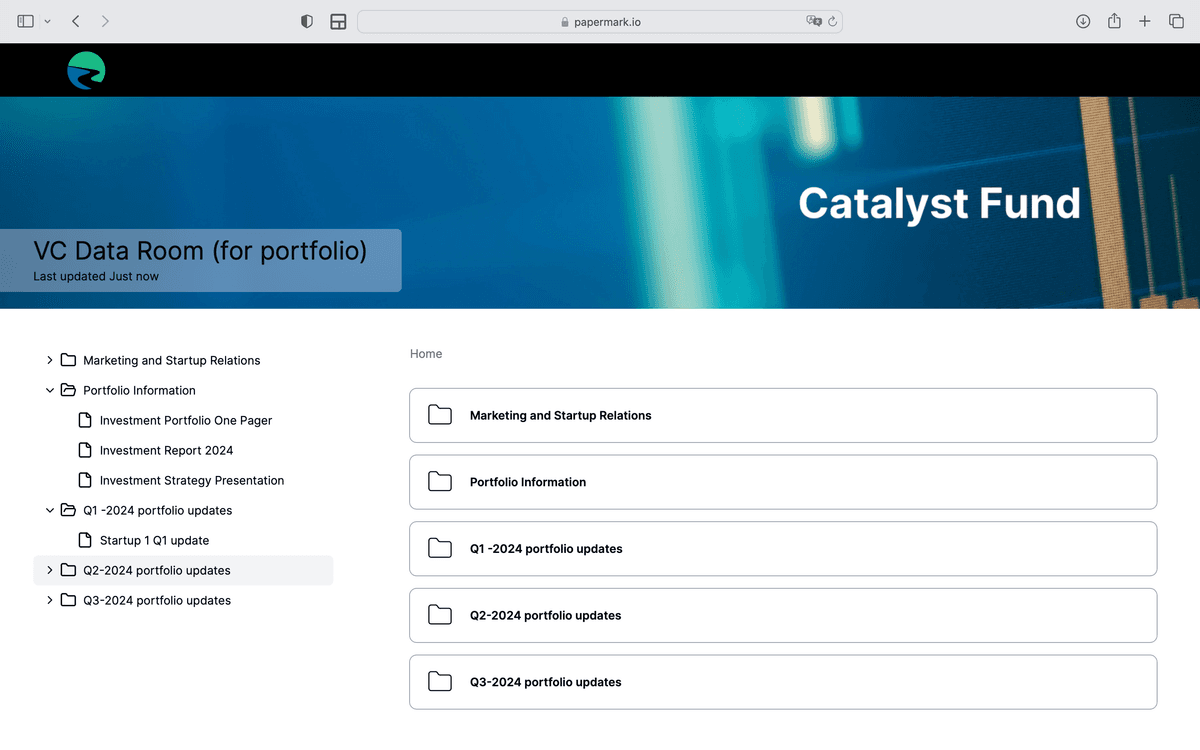
Liste complète des fonctionnalités de la Data Room de Papermark
Étape 1 : Créer un essai de data room lors de l'intégration

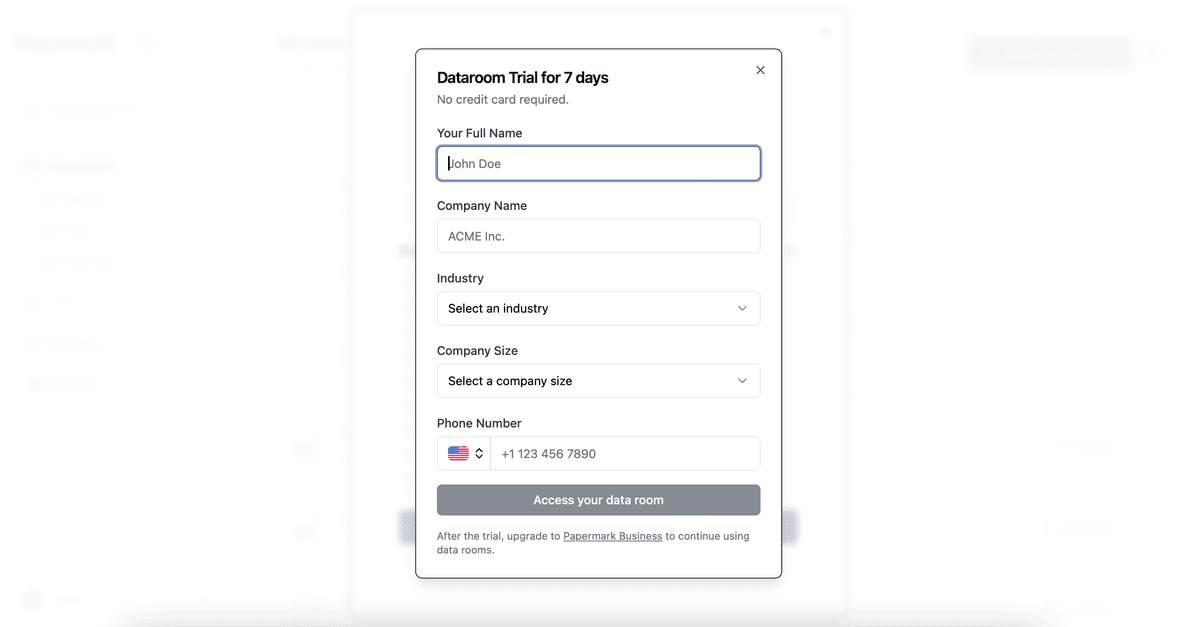
Vous pouvez configurer un essai gratuit de 7 jours pour la data room pendant l'intégration
Étape 2 : Télécharger et organiser les documents dans des dossiers
![]()
Téléchargez les documents que vous souhaitez inclure dans votre data room. Vous pouvez également organiser des documents existants dans ce dossier.
Étape 3 : Personnaliser l'identité visuelle de votre data room
- Logo
- Bannière
- Couleur de marque
- Cartes personnalisées pour les réseaux sociaux
- Domaine personnalisé
- Favicon
- Balises méta
En savoir plus sur la personnalisation de la Data Room

Étape 4 : Sécuriser votre data room
La protection des documents sensibles est cruciale lors du partage d'informations commerciales. Papermark offre des fonctionnalités de sécurité robustes pour garantir que votre data room reste accessible uniquement aux personnes autorisées.

Paramètres de sécurité essentiels :
- Exiger un email pour visualiser : Obligez les visiteurs à fournir leur email avant d'accéder à votre data room
- Vérification par email : Ajoutez une couche de sécurité supplémentaire en exigeant une vérification par email
- Protection par mot de passe : Définissez un mot de passe qui doit être saisi avant de consulter les documents
- Date d'expiration : Définissez une date d'expiration automatique pour le lien de votre data room
- Listes d'autorisation/blocage : Spécifiez exactement qui peut et ne peut pas accéder à vos documents
- Exigences d'accord de confidentialité : Obligez les visiteurs à signer un accord de confidentialité avant l'accès
- Filigrane : Appliquez des filigranes personnalisés pour protéger vos documents contre le partage non autorisé
- Protection contre les captures d'écran : Empêchez les visiteurs de prendre des captures d'écran d'informations sensibles
En savoir plus sur les paramètres de sécurité des liens
Permissions granulaires pour une sécurité avancée
Pour une sécurité de niveau entreprise, Papermark offre des permissions granulaires qui vous permettent de contrôler exactement ce à quoi chaque utilisateur ou groupe peut accéder dans votre data room.

Avec les permissions granulaires, vous pouvez :
- Créer des groupes d'utilisateurs avec des droits d'accès spécifiques
- Contrôler les permissions de visualisation et de téléchargement au niveau des dossiers et des fichiers
- Partager des liens de groupe spécifiques avec des permissions personnalisées
- Remplacer les permissions au niveau du dossier pour des fichiers individuels
En savoir plus sur les permissions granulaires
Étape 5 : Partager l'accès à votre data room
Une fois que votre data room est configurée et personnalisée, vous êtes prêt à la partager. Générez un lien partageable et distribuez-le à votre public cible.
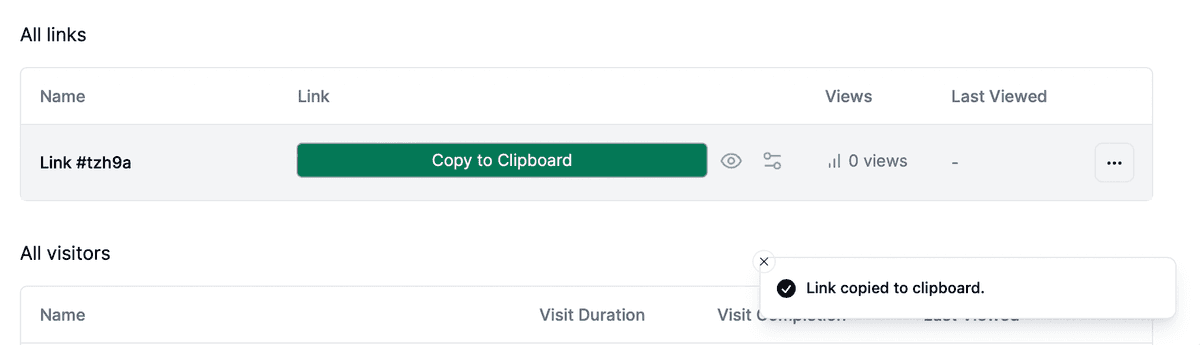
- Partagez avec un groupe de personnes, en utilisant un lien de groupe et des permissions granulaires
- Partagez avec des collaborateurs pour télécharger des documents
- Partagez avec des utilisateurs individuels
Étape 6 : Suivre l'activité dans votre data room
Une fois votre data room en ligne, vous pouvez suivre comment les utilisateurs interagissent avec les documents. Les analyses de Papermark vous montreront qui accède à la data room et quels documents reçoivent le plus d'attention.
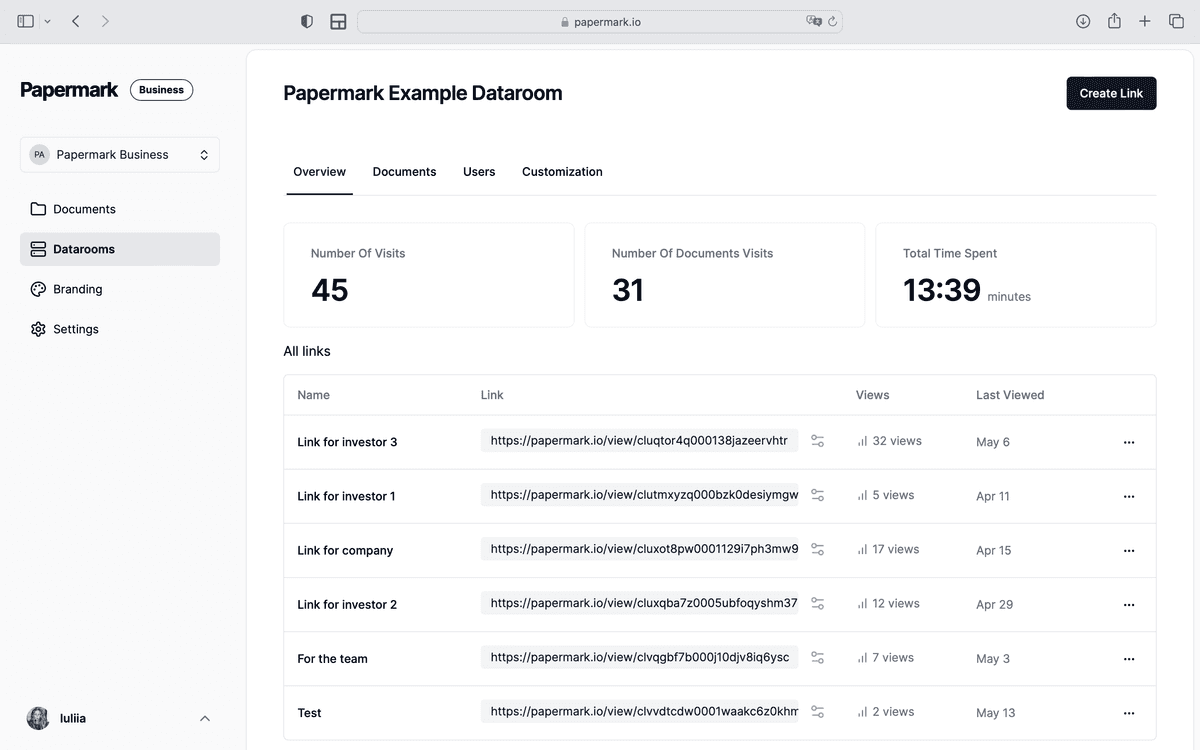
Suivez des analytiques complètes comprenant :
- Nombre de visites de votre data room
- Temps total passé par chaque visiteur
- Analytiques par utilisateur pour voir l'engagement individuel
- Analytiques par document pour comprendre quels fichiers sont les plus importants
- Aperçus page par page pour un engagement détaillé sur les documents
- Données géographiques pour voir d'où viennent vos visiteurs
- Données de session incluant l'activité de téléchargement et les informations sur les appareils
En savoir plus sur l'analyse de documents
Data room auto-hébergée
Si vous souhaitez auto-héberger votre data room pour la rendre plus sécurisée.
Avantages d'utiliser une data room dans Papermark
- Partage avec un seul lien : Au lieu de partager des documents individuels, partagez un lien unique vers la data room contenant tous les documents pertinents.
- Sécurité renforcée : Gardez vos informations sensibles en sécurité avec un accès contrôlé, en vous assurant que seules les bonnes personnes voient vos documents.
- Présentation professionnelle : Une data room personnalisée fait forte impression sur vos parties prenantes, démontrant votre professionnalisme.
Conclusion
Avec Papermark, vous pouvez créer une data room et partager des documents en toute sécurité via un lien personnalisé.